
Kuvituksen lisääminen iTunesin sisältöön PC:llä
iTunes Storesta ostetut ja Apple Musicista ladatut kappaleet, albumit ja videot sisältävät kuvituksia. Voit lisätä omia kuvituksiasi kappaleisiin ja muihin kohteisiin.
Voit lisätä eri tiedostotyypin kuvia, esim. JPEG-, PNG-, GIF-, TIFF- ja Photoshop-tiedostoja. WAV-tiedostot on muunnettava toiseen muotoon ennen kuin niihin voidaan lisätä kuvitusta.
Voit muuttaa kuvituksia kirjastossa olevissa soittolistoissa.
Kuvituksen lisääminen musiikkiin tai videoon
Siirry iTunes-sovellukseen
 PC:ssä.
PC:ssä.Valitse ylhäällä vasemmalla olevasta ponnahdusvalikosta Musiikki ja klikkaa sitten Kirjasto.

Jos Musiikki ei näy ponnahdusvalikossa, sinun on käytettävä laitteeseen asentamaasi Apple Music ‑sovellusta
 . Katso lisätietoja Apple Musicin käyttöoppaasta Windowsille.
. Katso lisätietoja Apple Musicin käyttöoppaasta Windowsille.Valitse yksi tai useampi kohde iTunes-kirjastostasi, valitse Muokkaa > [Kohteen] tiedot, klikkaa Kuvitus ja tee jokin seuraavista:
Klikkaa Lisää kuvitus, valitse kuvatiedosto ja klikkaa Avaa.
Vedä kuvatiedosto kuvitusalueelle.
Jos haluat noutaa koko kirjaston albumikuvituksen iTunes Storesta, valitse Tiedosto > Kirjasto > Hae albumikuvitus.
Soittolistan kuvituksen muuttaminen
Voit personoida minä tahansa soittolistan lisäämällä omia kuviasi.

Siirry iTunes-sovellukseen
 PC:ssä.
PC:ssä.Valitse ylhäällä vasemmalla olevasta ponnahdusvalikosta Musiikki ja klikkaa sitten Kirjasto.

Jos Musiikki ei näy ponnahdusvalikossa, sinun on käytettävä laitteeseen asentamaasi Apple Music ‑sovellusta
 . Katso lisätietoja Apple Musicin käyttöoppaasta Windowsille.
. Katso lisätietoja Apple Musicin käyttöoppaasta Windowsille.Valitse sivupalkista soittolista.
Tee jokin seuraavista:
Klikkaa soittolistan vasemmassa yläkulmassa olevaa kuvitusaluetta ja valitse kuvatiedosto.
Vedä kuvatiedosto kuvitusalueelle.
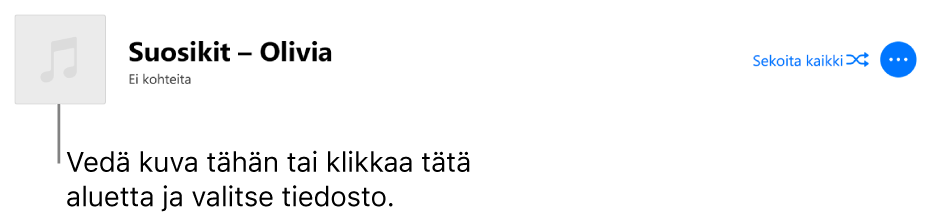
Klikkaa Valmis.